"BitLocker" disko šifravimas leidžia rankiniu būdu užšifruoti konkretų diską arba diskus įrenginyje, kuriame veikia "Windows Pro", "Enterprise" arba "Education" leidimas.
Organizacijos valdomiems įrenginiams "BitLocker" disko šifravimą paprastai valdo IT skyrius, nes šifravimą gali reikalauti organizacijos strategijos.
Patarimas: Jei esate IT specialistas ir ieškote daugiau informacijos, žr. "BitLocker" atkūrimo dokumentaciją.
Šiame straipsnyje aprašoma, kaip valdyti "BitLocker" disko šifravimą naudojant valdymo skydą.
Prieiga prie "BitLocker" disko šifravimo
Štai veiksmai, kaip pasiekti "BitLocker" disko šifravimą:
-
Prisijungimas prie "Windows" naudojant administratoriaus paskyrą
-
Pradžios ekrane įveskite "BitLocker" ir rezultatų sąraše pasirinkite Valdyti "BitLocker"
Pastaba: "BitLocker" disko šifravimas galimas tik įrenginiuose, kuriuose veikia "Windows Pro", "Enterprise" arba "Education" leidimai. Jos nėra "Windows Home" leidime. Jei parinkties Valdyti "BitLocker" nėra, vadinasi, neturite tinkamo "Windows" leidimo.
-
"BitLocker" disko šifravimo programėlėje išvardyti visi diskai, prijungti prie "Windows" įrenginio:
-
Operacinės sistemos diskas yra diskas, kuriame įdiegta "Windows"
-
Papildomi diskai išvardyti dalyje Fiksuoti duomenų diskai
-
Keičiamieji diskai, pvz., USB atmintinės, išvardyti dalyje Keičiamieji duomenų diskai – "BitLocker To Go"
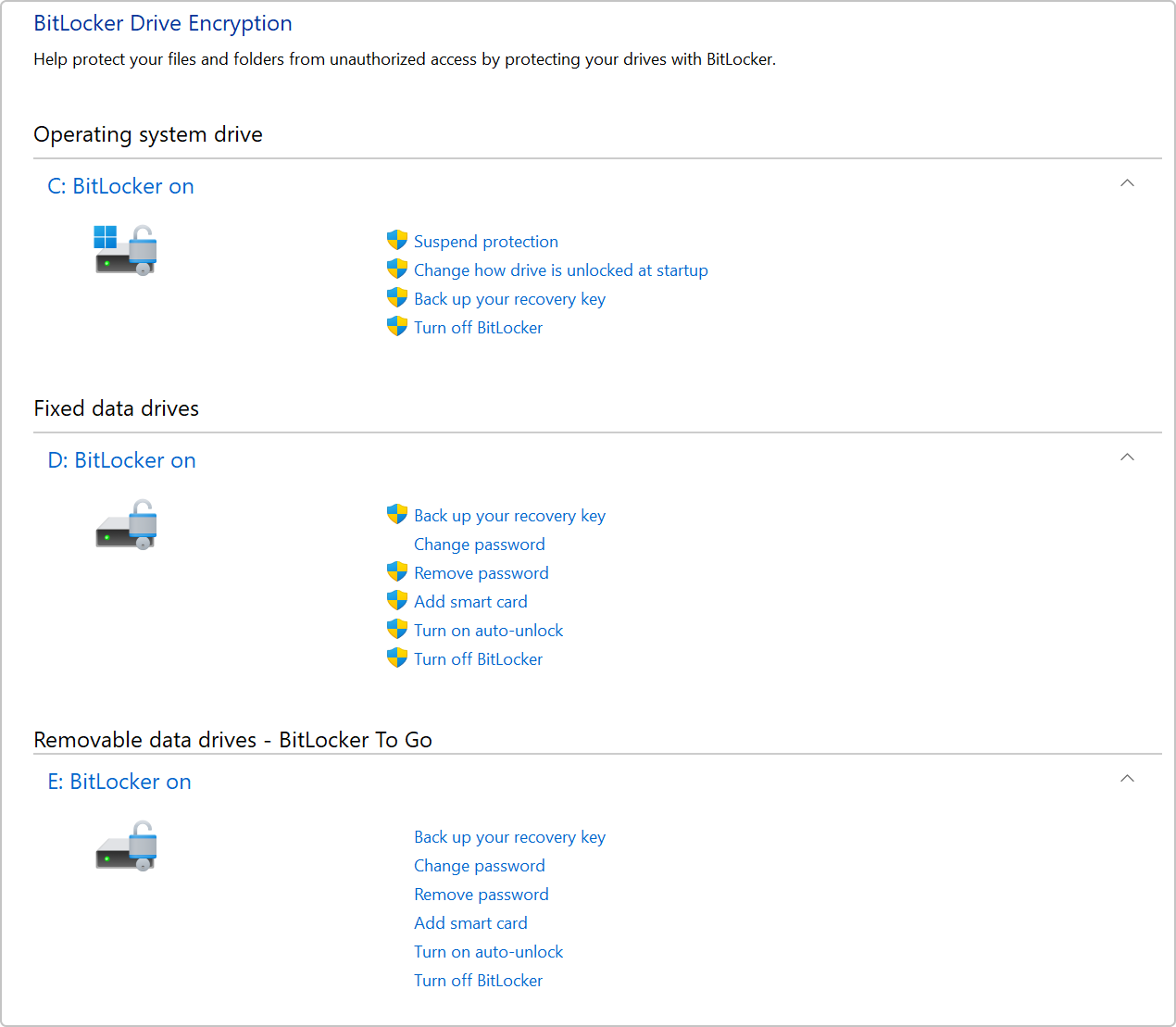
Neautomatinis disko šifravimas
Norėdami rankiniu būdu šifruoti loginį diską:
-
Atidaryti "BitLocker" disko šifravimą
-
Šalia kiekvieno disko yra leidžiamų operacijų sąrašas. Norėdami įgalinti šifravimą, pasirinkite parinktį Įjungti "BitLocker"
-
Pasirinkite atrakinimo parinktį ir sukurkite atsarginę atkūrimo kodo kopiją
-
Diskas pradės šifravimo procesą. Tai gali šiek tiek užtrukti, tačiau galite toliau naudoti įrenginį, kol jis bus įjungtas










